
Blu-raydisc/
Blu-raydisc/
DVD player
DVD player
BDP3210B
BDP3215B
Benutzerhandbuch
Hier können Sie Ihr Produkt registrieren und Unterstützung erhalten:
www.philips.com/support

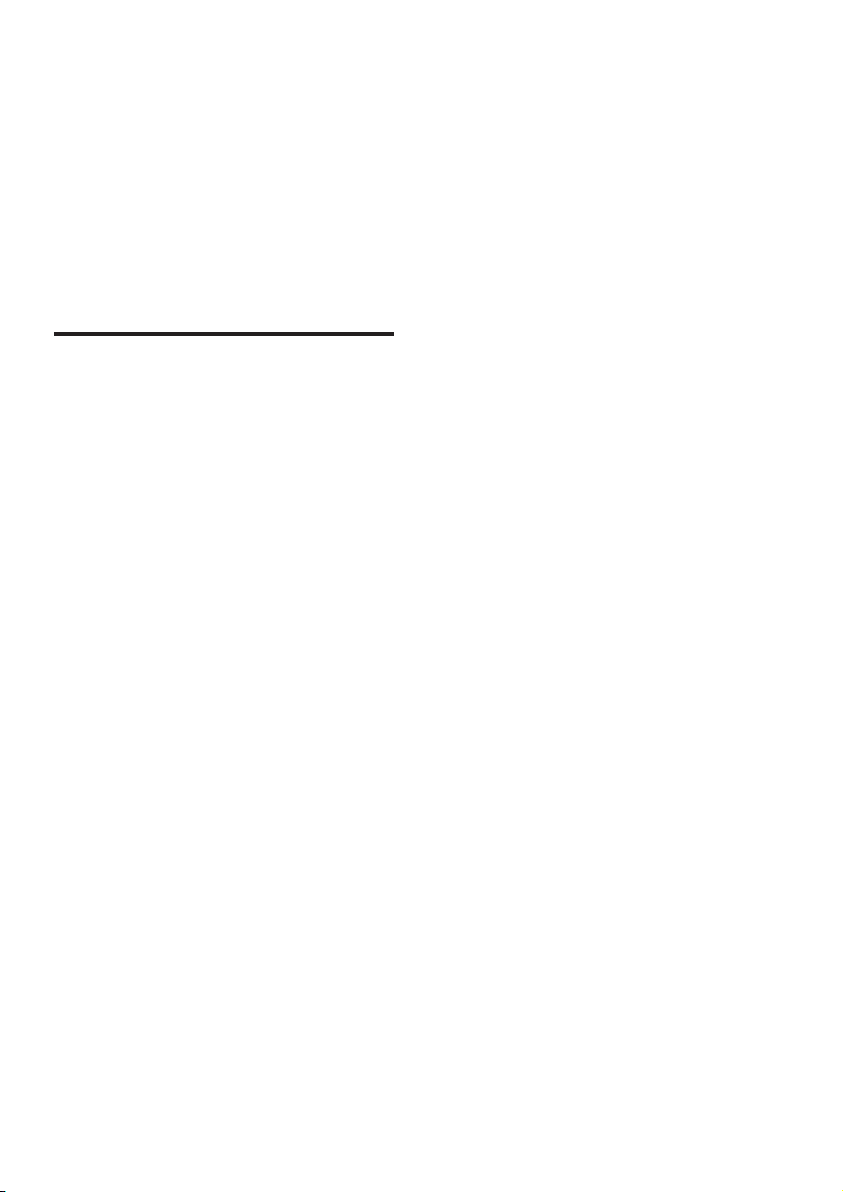
Sicherheit und
wichtige Hinweise
Lesen Sie alle Anweisungen sorgfältig
durch, bevor Sie diesen Blu-ray-Disc-/
DVD-Player verwenden. Wenn Sie
sich bei der Verwendung nicht an die
folgenden Hinweise halten, erlischt Ihre
Garantie.
Sicherheit
Risiko von Stromschlägen und
Brandgefahr!
• Vergewissern Sie sich vor dem
Herstellen oder Ändern von
Verbindungen, dass alle Geräte vom
Stromnetz getrennt sind.
• Setzen Sie das Gerät sowie das
Zubehör weder Regen noch Wasser
aus. Platzieren Sie niemals Behälter
mit Flüssigkeiten wie Vasen in der
Nähe des Geräts. Wenn das Gerät
außen oder innen mit Flüssigkeit in
Kontakt kommt, ziehen Sie sofort
den Netzstecker. Wenden Sie sich
an das Philips Service-Center, um
das Gerät vor der erneuten Nutzung
überprüfen zu lassen.
• Setzen Sie das Gerät sowie das
Zubehör nie oenem Feuer oder
anderen Wärmequellen (z. B.
direktem Sonnenlicht) aus.
• Führen Sie keine Gegenstände in
die Lüftungsschlitze oder andere
Önungen des Produkts ein.
• Wenn der Netzstecker bzw.
Gerätestecker als Trennvorrichtung
verwendet wird, muss die
Trennvorrichtung frei zugänglich
bleiben.
• Batterien (Akkus bzw. integrierte
Akkus) sollten nicht starker Wärme
durch Sonnenlicht, Feuer etc.
ausgesetzt werden.
• Trennen Sie das Gerät vor Gewittern
vom Netzanschluss.
• Ziehen Sie immer am Stecker, um
das Stromkabel vom Netzanschluss
zu trennen, niemals am Kabel.
Kurzschluss- und Feuergefahr!
• Informationen zum Gerätetyp und
zur Stromversorgung nden Sie auf
dem Typenschild auf der Rückoder Unterseite des Produkts.
• Stellen Sie vor dem Verbinden des
Geräts mit dem Stromnetz sicher,
dass die Netzspannung mit dem
auf der Rückseite oder Unterseite
des Geräts aufgedruckten Wert
übereinstimmt. Verbinden Sie das
Gerät nicht mit dem Netzanschluss,
falls die Spannung nicht mit diesem
Wert übereinstimmt.
Gefahr von Beschädigungen für das
Fernsehgerät und Verletzungsgefahr!
• Bei der Wandmontage muss dieses
Produkt in Übereinstimmung mit
den Installationsanweisungen sicher
an der Wand befestigt werden.
Verwenden Sie nur die mitgelieferte
Wandhalterung (wenn verfügbar).
Eine unsachgemäße Wandmontage
kann Unfälle, Verletzungen oder
Schäden zur Folge haben. Wenn Sie
Fragen haben, wenden Sie sich an
das Service-Center in Ihrem Land.
• Sichtbare und unsichtbare
Laserstrahlen, wenn geönet.
Strahlenkontakt vermeiden.
• Berühren Sie niemals die optische
Linse im Innern des Disc-Fachs.
• Platzieren Sie das Gerät niemals
auf Netzkabeln oder anderen
elektrischen Geräten.
1

• Wenn das Gerät bei Temperaturen
unter 5 °C transportiert wird, packen
Sie es aus, und warten Sie, bis es
Zimmertemperatur erreicht hat,
bevor Sie es mit dem Netzanschluss
verbinden.
Risiko der Überhitzung!
• Stellen Sie dieses Gerät nicht in
einem geschlossenen Bereich
auf. Das Gerät benötigt an allen
Seiten einen Lüftungsabstand
von mindestens 10 cm. Stellen
Sie sicher, dass keine Vorhänge
und anderen Gegenstände die
Lüftungsschlitze des Geräts
abdecken.
Kontamination möglich!
• Verwenden Sie niemals zugleich
alte und neue Batterien oder
Batterien unterschiedlichen Typs
(z. B. Zink-Kohle- und AlkaliBatterien).
• Es besteht Explosionsgefahr, wenn
Batterien nicht ordnungsgemäß
eingesetzt werden. Ersetzen
Sie die Batterien nur durch
Batterien desselben bzw. eines
gleichwertigen Typs.
• Nehmen Sie die Batterien heraus,
wenn sie leer sind oder wenn die
Fernbedienung längere Zeit nicht
verwendet wird.
• Batterien enthalten chemische
Substanzen und müssen
ordnungsgemäß entsorgt werden.
Gefahr des Verschluckens von
Batterien!
• Das Produkt bzw. die
Fernbedienung kann eine münz-/
knopfähnliche Batterie enthalten,
die verschluckt werden könnte.
Bewahren Sie die Batterie jederzeit
außerhalb der Reichweite von
Kindern auf! Wenn die Batterie
verschluckt wird, kann dies zu
ernsthaften Verletzungen oder zum
Tod führen. Innerhalb von zwei
Stunden nach dem Verschlucken
können schwere innere
Entzündungen auftreten.
• Wenn Sie glauben, dass eine
Batterie verschluckt wurde oder
anderweitig in den Körper gelangt
ist, konsultieren Sie umgehend
einen Arzt.
• Wenn Sie die Batterien
austauschen, bewahren Sie alle
neuen und gebrauchten Batterien
außerhalb der Reichweite von
Kindern auf. Vergewissern Sie sich,
dass das Batteriefach vollständig
geschlossen ist, nachdem Sie die
Batterie ausgetauscht haben.
• Wenn das Batteriefach nicht
vollständig geschlossen werden
kann, verwenden Sie das Produkt
nicht mehr. Bewahren Sie es
außerhalb der Reichweite von
Kindern auf, und wenden Sie sich
an den Hersteller.
Gerät der GERÄTEKLASSE II mit
doppelter Isolierung und ohne
Schutzleiter.
Verwenden Sie nur die in der
Bedienungsanleitung aufgelisteten
Netzteile.
CLASS 1
LASER PRODUCT
2
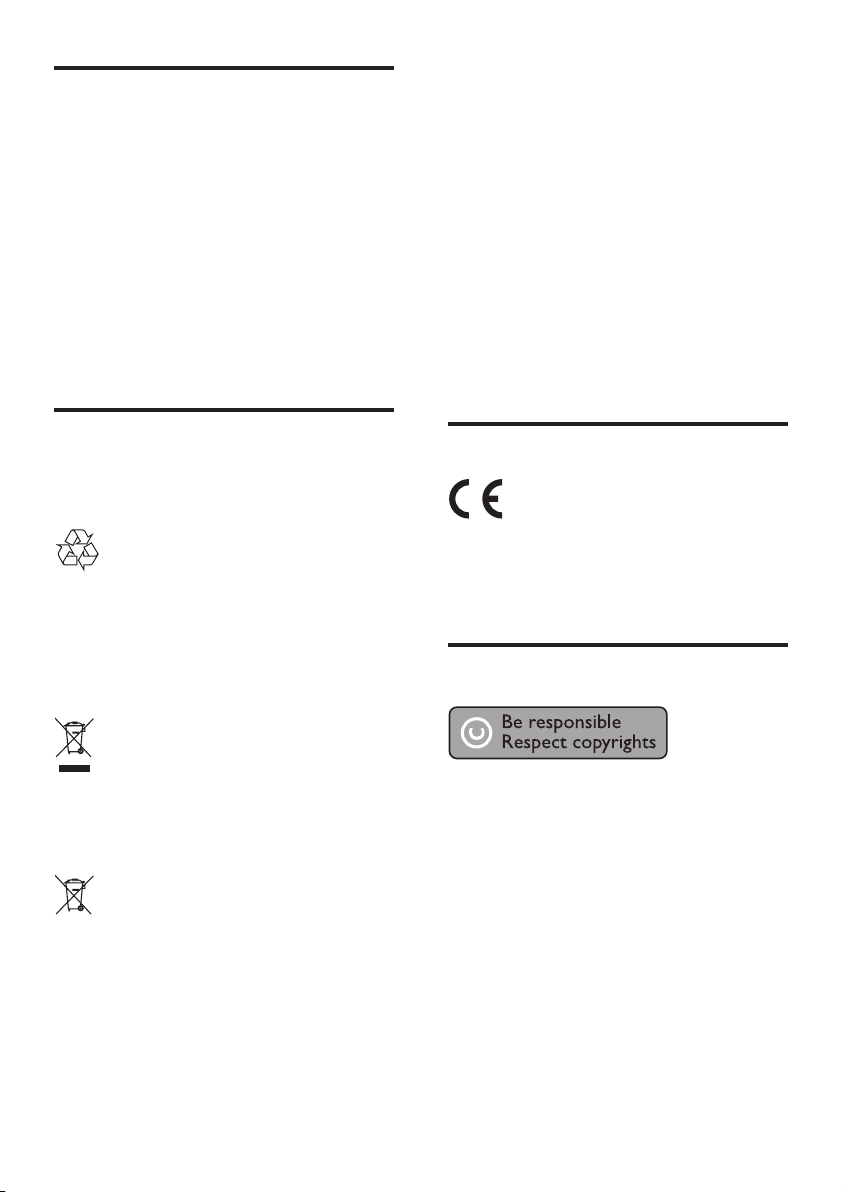
Pege Ihres Geräts
• Legen Sie keine anderen
Gegenstände außer Discs in das
Disc-Fach.
• Legen Sie keine verbogenen Discs
oder Discs mit Rissen in das DiscFach.
• Wenn Sie das Gerät über längere
Zeit nicht verwenden, nehmen Sie
die Discs aus dem Disc-Fach.
• Reinigen Sie das Gerät nur mit
einem Mikrofasertuch.
Sammlung von elektrischen und
elektronischen Geräten sowie
Batterien. Befolgen Sie die örtlichen
Bestimmungen, und entsorgen Sie
das Produkt und die Batterien nicht
mit dem normalen Hausmüll. Eine
ordnungsgemäße Entsorgung von
alten Produkten und Batterien hilft,
negative Auswirkungen auf Umwelt und
Gesundheit zu vermeiden.
Herausnehmen der Batterien
Beziehen Sie sich zum Entfernen der
Batterien auf den entsprechenden
Abschnitt zum Einsetzen der Batterien.
Umweltschutz
Entsorgung von Altgeräten und
Batterien
Ihr Gerät wurde unter Verwendung
hochwertiger Materialien und
Komponenten entwickelt und
hergestellt, die recycelt und
wiederverwendet werden können.
Dieses Symbol auf einem Produkt
bedeutet, dass für dieses Produkt die
Europäische Richtlinie 2012/19/EU gilt.
Dieses Symbol bedeutet, dass das
Produkt Batterien enthält, für die die
Europäische Richtlinie 2013/56/EG gilt.
Entsorgen Sie diese niemals über den
normalen Hausmüll.
Informieren Sie sich über die örtlichen
Bestimmungen zur getrennten
Prüfzeichen
Dieses Produkt entspricht den
Richtlinien der Europäischen Union zu
Funkstörungen.
Copyright
Dieses Produkt verwendet eine
Kopierschutztechnologie, die durch
US-Patente sowie durch andere
Urheberrechte der Rovi Corporation
geschützt ist. Rückentwicklung (Reverse
Engineering) und Disassemblierung sind
nicht zulässig.
Dieses Produkt umfasst geschützte
Technologie unter der Lizenz von
Verance Corporation und ist sowohl
durch das amerikanische Patent
7.369.677 sowie andere amerikanische
und weltweit erteilte und beantragte
Patente als auch durch Copyright und
3

den Schutz des Betriebsgeheimnisses
für bestimmte Aspekte solcher
Technologien geschützt. Cinavia ist eine
Handelsmarke der Verance Corporation.
Copyright 2004-2013 Verance
Corporation. Verance behält sich alle
Rechte vor. Reverse Engineering oder
Disassemblierung sind untersagt.
Cinavia Bekanntgabe
Dieses Produkt verwendet die
Technologie von Cinavia zur
Einschränkung des Gebrauchs nicht
autorisierter Kopien kommerzieller
Film- und Videoprodukte und deren
Tonstreifen. Sobald ein unzulässiger
Gebrauch einer nicht autorisierten
Kopie entdeckt wird, wird eine Meldung
angezeigt und die Wiedergabe oder der
Kopiervorgang wird unterbrochen.
Weitere Informationen zur Technologie
von Cinavia werden im Cinavia Online
Verbraucher-Informationszentrum unter
http://www.cinavia.com angeboten. Zur
Anforderung zusätzlicher Information
über Cinavia per Post, senden Sie eine
Postkarte mit Ihrer Postanschrift an:
Cinavia Consumer Information Center,
P.O. Box 86851, San Diego, CA, 92138,
USA.
gültig. Um den Quellcode zu erhalten,
schicken Sie Ihre Anfrage in englischer
Sprache unter Angabe des Produkttyps
an open.source@philips.com. Wenn
Sie nicht per E-Mail anfragen möchten
oder innerhalb von zwei Wochen
nach Senden der E-Mail an diese
Adresse keine Empfangsbestätigung
erhalten haben, schreiben Sie bitte in
englischer Sprache an "Open Source
Team, Philips Intellectual Property
& Standards, P.O. Box 220, 5600 AE
Eindhoven, Niederlande. Wenn Sie
keine rechtzeitige Bestätigung Ihrer
Anfrage erhalten, schreiben Sie an die
oben genannte E-Mailadresse. Die
Lizenztexte und Bestätigungen für die
in diesem Produkt verwendete Open
Source-Software werden in einem
separaten Dokument bereitgestellt.
Open-Source-Software
Philips Electronics Hong Kong
bietet hiermit auf Nachfrage die
Lieferung einer vollständigen
Kopie des entsprechenden
Quellcodes an. Dies gilt für die
in diesem Produkt verwendeten
urheberrechtlich geschützten Open
Source-Softwarepakete, für die eine
solche Bereitstellung anhand der
entsprechenden Lizenzen angefragt
wurde. Das Angebot ist bis drei Jahre
nach dem Kauf des Produkts für jeden,
der in dieser Form benachrichtigt wurde,
4

x 2
1
HDMI OUT
User Manual
Quick start guide
5

2
3
3
2
1
4
6
1
2
SOURCE
TV

5
V
USB
1
BD
DVD/VCD/CD
DivX Plus HD/MK
MP3 / JPEG
2
3
1
2
3
7

2
2x
1
2
2x
X
31 mm
4~4.5 mm
8-9 mm
>25 mm
8
3.5-4 mm

Inhaltsangabe
1 Verwenden des Blu-ray
Disc-/DVD-Players 2
Grundlegende
Wiedergabesteuerung 2
“Lächel”-Anzeige 3
Audio-, Video- und Bildoptionen 4
DivX-Videos 5
Wiedergeben einer Diashow mit
Musik 6
Auto play 6
BonusView über Blu-ray 7
Verwendung von Philips EasyLink 7
2 Ändern von Einstellungen 8
Bild 8
Ton 8
Voreinstellungen (Sprachen,
Kindersicherung ...) 9
Erweiterte Optionen (Speicher
löschen ...) 10
3 Aktualisieren der Software 10
Aktualisieren von Software über
USB 10
4 Optionale Positio nierung 11
Vertikale Positionierung 11
Wandhalterung 12
5 Produktspezikationen 12
6 Fehler behebung 16
1DE

1 Verwenden
des Blu-ray
Disc-/DVDPlayers
Herzlichen Glückwunsch zu
Ihrem Kauf und willkommen bei
Philips! Um die Unterstützung von
Philips optimal nutzen zu können
(z. B. Softwareaktualisierungen),
registrieren Sie Ihr Produkt bitte unter
www.philips.com/welcome.
Grundlegende Wiedergabesteuerung
2 DE
Drücken Sie zum Steuern der
Wiedergabe die folgenden Tasten:
Tast e
Aktion
Einschalten des Players
oder Umschalten in den
Standby-Modus.

Tast e
DISC MENU Zugreifen auf oder
HAUPTMENÜ Zugreifen auf das
In den Menüs
OK Bestätigen einer
Farbtasten Auswählen von
/ Springen zum
Aktion
Zugri auf das HomeMenü
Schließen des Discoder die Popup-Menüs
Hauptmenü einer
Video-Disc.
navigieren
Drücken Sie
ein Bild während einer
Diashow im oder gegen
den Uhrzeigersinn zu
drehen.
Auswahl oder Eingabe
Zurückkehren zu
einem vorherigen
Bildschirmmenü
Zugreifen auf weitere
Optionen während der
Wiedergabe.
Aufgaben oder
Optionen für Blu-rayDiscs.
Auswurf einer Disc aus
dem Disc-Fach
Starten oder Fortsetzen
der Wiedergabe.
Anhalten der
Wiedergabe.
Wiederholt drücken
für einen langsamen
Vorlauf Bild für Bild.
Stoppen der
Wiedergabe
vorherigen oder
nächsten Track, Kapitel
oder zur vorherigen/
nächsten Datei
, um
Tast e
/ Schneller Rück- oder
AUDIO Auswählen einer
SUBTITLE Auswählen der
Alphanumerische
Tasten
Aktion
Vorlauf.
Durch mehrmaliges
Drücken kann die
Suchgeschwindigkeit
geändert werden.
Drücken Sie
einmal
Sie dann
langsamen Vorlauf zu
starten.
Audiosprache oder
eines Fernsehsenders.
Untertitelsprache
Auswählen von
Elementen zur
Wiedergabe
Eingabe von Werten
Eingeben von Text wie
bei einer SMS
, und drücken
, um einen
“Lächel”-Anzeige
Dieses Produkt wurde mit einer
animierten Lichtleiste ausgestattet, um
den derzeitigen Status des Produkts
anzuzeigen.
• Licht aus: Standby.
• Licht an: eingeschaltet und
betriebsbereit.
• Licht gedimmt: Wiedergabe ndet
statt.
• 2 Leuchten blinken: Fehler oder
Disc nicht lesbar.
• Andere Lichtanimation: Wie
beim Start, Disc laden, anhalten,
beenden, zum vorherigen/nächsten
springen, vorwärts/rückwärts
wiedergeben und Disc auswerfen.
3DE

Audio-, Video- und Bildoptionen
Es stehen weitere Optionen für die
Wiedergabe von Videos oder Bildern
von einer Disc oder einem USBSpeichergerät zur Verfügung.
Videooptionen
2
3
1
Zugreifen auf weitere Optionen
während der Videowiedergabe
• [Audiosprache]: Auswählen einer
Audiosprache.
• [Untertitelsprache]: Auswählen
einer Untertitelsprache.
• [Untertitelverschiebung]: Anpassen
der Untertitelposition auf dem
Bildschirm. Drücken Sie
die Untertitelposition zu ändern.
• [Info]: Anzeigen von
Wiedergabeinformationen.
• [Zeichensatz]: Auswählen eines
Zeichensatzes, der DivX-Untertitel
unterstützt (nur für DivX-Videos).
• [Zeitsuche]: Springen zu
einem bestimmten Zeitpunkt
über die Zierntasten auf der
Fernbedienung.
• [2. Audiosprache]: Auswählen
der zweiten Audiosprache (nur
für Blu-ray-Discs, die BonusView
unterstützen).
• [2. Untertitelsprache]: Auswählen
der zweiten Untertitelsprache (nur
, um
für Blu-ray-Discs, die BonusView
unterstützen).
• [Titel]: Auswählen eines Titels.
• [Kapitel]: Auswählen eines Kapitels.
• [Winkel-Liste]: Auswählen eines
Kamerawinkels.
• [Menüs]: Anzeigen des Disc-Menüs.
• [PIP-Auswahl]: Anzeigen eines
Bild-in-Bild-Fensters (nur für
Blu-ray-Discs, die BonusView
unterstützen).
• [Zoom]: Vergrößern eines
Videobilds. Drücken Sie
einen Zoomfaktor auszuwählen.
• [Wiederh.]: Wiederholen eines
Kapitels bzw. Titels.
• [A-B wiederh.]: Markieren von zwei
Punkten innerhalb eines Kapitels
für die Wiedergabewiederholung
oder Ausschalten des
Wiederholungsmodus.
• [Bildeinstellung]: Auswählen einer
vordenierten Farbeinstellung.
Hinweis
Die verfügbaren Video-Optionen hängen
•
von der Video-Quelle ab.
Bildoptionen
, um
2
3
1
Zugreifen auf weitere Optionen
während der Diashow.
• [+90° drehen]: Drehen eines Bilds
um 90 Grad im Uhrzeigersinn.
• [-90° drehen]: Drehen eines
Bilds um 90 Grad gegen den
Uhrzeigersinn.
4 DE

• [Zoom]: Vergrößern eines Bilds.
Drücken Sie
Zoomfaktor auszuwählen.
• [Info]: Anzeigen von
Bildinformationen.
• [Dauer pro Folie]: Auswählen eines
Intervalls für eine Diashow.
• [Übergänge]: Auswählen eines
Übergangseekts für eine Diashow.
• [Bildeinstellung]: Auswählen einer
vordenierten Farbeinstellung.
• [Wiederh.]: Wiederholen eines
ausgewählten Ordners
, um einen
Audiooptionen
Drücken Sie wiederholt , um die
folgenden Funktionen zu durchlaufen.
• Wiederholen des aktuellen Titels.
• Wiederholen aller Titel auf der Disc
oder im Ordner.
• Wiedergeben von Audiotracks in
zufälliger Reihenfolge.
• Ausschalten des
Wiederholungsmodus.
DivX-Videos
Sie können DivX-Videos von einer
Disc oder einem USB-Speichergerät
wiedergeben.
VOD-Code für DivX
• Bevor Sie DivX-Videos kaufen und
auf diesem Player wiedergeben,
registrieren Sie diesen Player
mit dem DivX VOD-Code unter
www.divx.com.
• So zeigen Sie den DivX VOD-Code
an: Drücken Sie
Sie [Einrichtung] > [Erweitert] >
[DivX® VOD-Code].
DivX-Untertitel
• Drücken Sie SUBTITLE, um eine
Sprache auszuwählen.
• Wenn die Untertitel nicht richtig
angezeigt werden, ändern Sie den
Zeichensatz, der die DivX-Untertitel
unterstützt. Wählen Sie einen
Zeichensatz aus: Drücken Sie
und wählen Sie [Zeichensatz] aus.
Zeichensatz Sprachen
[Standard] Albanisch, Dänisch,
[Mitteleuropa] Albanisch,
[Kyrillisch] Bulgarisch,
[Griechisch] Griechisch
[Baltisch] Estnisch, Lettisch und
[Chinesisch] Vereinfachtes
, und wählen
,
Niederländisch,
Englisch, Finnisch,
Französisch,
Gälisch, Deutsch,
Italienisch, Kurdisch
(Latein), Norwegisch,
Portugiesisch,
Spanisch, Schwedisch
und Türkisch
Deutsch, Englisch,
Irisch, Kroatisch,
Niederländisch,
Polnisch Rumänisch,
Slowakisch,
Slowenisch, Serbisch,
Tschechisch,
Ungarisch
Belarussisch, Englisch,
Mazedonisch,
Moldauisch, Russisch,
Serbisch und
Ukrainisch
Litauisch
Chinesisch
5DE

Zeichensatz Sprachen
[Traditionelles
Chinesisch]
[Koreanisch] Englisch und
Traditionelles
Chinesisch
Koreanisch
Auto play
Dieser Player kann automatisch eine
Disc oder eine Videodatei wiedergeben.
Hinweis
Um die Untertitel verwenden zu
•
können, vergewissern Sie sich, dass die
Untertiteldatei den gleichen Namen wie
die DivX-Videodatei trägt. Wenn die DivXVideodatei zum Beispiel "Film.avi" heißt,
speichern Sie die Untertiteldatei als "Film.
srt" oder "Film.sub" ab.
• Dieser Player kann Untertiteldateien in den
folgenden Formaten wiedergeben: .srt,
.sub, .txt, .ssa und .smi.
Wiedergeben einer Diashow mit Musik
Sie können eine Diashow mit Musik
erstellen, bei der Musik und Bilder
gleichzeitig wiedergegeben werden.
1 Geben Sie eine Musikdatei von
einer Disc oder einem USBSpeichergerät wieder.
2 Drücken Sie , und wechseln Sie
zum Bildordner.
3 Wählen Sie ein Bild von der
gleichen Disc oder dem gleichen
USB-Gerät aus, und drücken Sie
anschließend OK, um die Diashow
zu starten.
4 Drücken Sie , um die Diashow zu
beenden.
5 Drücken Sie erneut , um die
Musikwiedergabe zu beenden.
Automatische Disc-Wiedergabe
Wenn der Player eingeschaltet ist,
erfolgt die Wiedergabe der Disc
automatisch.
1 Drücken Sie (Home).
2 Wählen Sie [Einrichtung], und
drücken Sie dann OK.
3 Wählen Sie [Voreinstellung]
> [Autom. Disc-Wdg.]> [Ein].
• Die Funktion wird eingeschaltet.
• Um die Funktion auszuschalten,
wählen Sie [Aus]. Die Disc
wird nicht automatisch
wiedergegeben.
Automatische Wiedergabe von
Videos nacheinander
Wenn zwei oder mehr Videodateien
im gleichen Ordner eines USBSpeichergeräts verfügbar sind,
wird nach dem Ende eines Videos
automatisch die jeweils nächste
Videodatei wiedergegeben.
1 Drücken Sie (Home).
2 Wählen Sie [Einrichtung], und
drücken Sie dann OK.
3 Wählen Sie [Voreinstellung]
> [Automatische
Videowiedergabe]> [Ein].
• Die Funktion wird eingeschaltet.
• Um die Funktion auszuschalten,
wählen Sie [Aus]. Die nächste
Videodatei wird nicht
automatisch nach dem Ende
eines Videos im gleichen Ordner
wiedergegeben.
6 DE

BonusView über Blu-ray
Zeigen Sie zusätzliche Inhalte
(beispielsweise Kommentare) in einem
kleinen Bildschirmfenster an.
Diese Funktion gilt nur für Blu-rayDiscs, die mit BonusView (auch bekannt
als Bild-in-Bild) kompatibel sind.
1 Drücken Sie während der
Wiedergabe
» Das Optionsmenü wird
angezeigt.
.
2 Wählen Sie [PIP-Auswahl] > [PIP],
und drücken Sie die Taste OK.
» Die Bild-in-Bild-Funktionen
[1]/[2] sind abhängig vom
Videoinhalt.
» Das Videofenster für sekundäres
Video wird angezeigt.
3 Wählen Sie [2. Audiosprache]
oder [2. Untertitelsprache], und
drücken Sie dann OK.
2 Drücken Sie die Taste .
3 Wählen Sie [Einrichtung]>
[EasyLink].
4 Wählen Sie unter den
Optionen [Ein] aus: [EasyLink],
[One Touch Play] und [One Touch
Standby].
» Die EasyLink-Funktion ist
eingeschaltet.
One Touch Play
Wenn sich eine Video-Disc im DiscFach bendet, drücken Sie
den Fernseher aus dem StandbyModus zu aktivieren und eine Disc
wiederzugeben.
One Touch Standby
Wenn ein verbundenes Gerät
(z. B. Fernseher) über die eigene
Fernbedienung in den StandbyModus versetzt wird, wechselt dieser
Player automatisch ebenfalls in den
Standby-Modus.
, um
Verwendung von Philips EasyLink
Dieser Player unterstützt Philips
EasyLink, das das HDMI-CECProtokoll verwendet. Sie können eine
einzige Fernbedienung verwenden,
um EasyLink-kompatible Geräte zu
bedienen, die über HDMI angeschlossen
wurden. Philips garantiert keine 100%
ige Interoperabilität mit allen HDMI
CEC-Geräten.
1 Verbinden Sie HDMI-CEC-
kompatible Geräte über HDMI,
und schalten Sie HDMI-CEC auf
dem Fernseher und anderen
verbundenen Geräten ein (siehe
Benutzerhandbuch des Fernsehers
und der anderen Geräte).
7DE

2 Ändern von
1
Einstellungen
In diesem Abschnitt wird beschrieben,
wie Sie die Einstellungen des Players
ändern.
2
3
• [HDMI Deep Color]: Anzeigen von
Farben mit mehr Schattierungen
und Farbtönen, wenn Videoinhalte
mit Deep Color aufgezeichnet
wurden und der Fernseher diese
Funktion unterstützt.
• [Bildeinstellung]: Auswählen einer
vordenierten Farbeinstellung.
Hinweis
Wenn Sie die Einstellungen ändern,
•
vergewissern Sie sich, dass der Fernseher
die neuen Einstellungen unterstützt.
3
Hinweis
Menüoptionen, die ausgegraut sind,
•
können nicht geändert werden.
• Um zum vorherigen Menü zurückzukehren,
drücken Sie auf . Drücken Sie zum
Verlassen des Menüs auf .
Bild
1
Drücken Sie die Taste .
2 Wählen Sie [Einrichtung] >
[Video] aus, um auf die Video-
Einrichtungsoptionen zuzugreifen.
• [Bildformat]: Auswählen eines für
den Fernsehbildschirm passenden
Formats für die Bildanzeige
• [HDMI-Video]: Auswählen einer
HDMI-Videoauösung.
TV display
HDMI video
Picture settings
16:9 Widescreen
Ton
1
Drücken Sie die Taste .
2 Wählen Sie [Einrichtung] >
[Audio] aus, um auf die Audio-
Einrichtungsoptionen zuzugreifen.
• [Nachtmodus]: Auswählen von
leisen Tönen oder dynamischem
Sound. Der Nachtmodus verringert
die Lautstärke lauter Töne und
erhöht die Lautstärke leiser Töne,
beispielsweise von Sprache.
• [HDMI-Audio]: Festlegen eines
HDMI-Audioformats, wenn dieser
Player über HDMI verbunden ist.
Hinweis
Der Nachtmodus ist nur für Dolby®
•
TrueHD-/Dolby® Digital Plus-codierte
DVDs und Blu-ray-Discs verfügbar.
8 DE

Voreinstellungen (Sprachen, Kindersicherung ...)
Drücken Sie die Taste .
1
2 Wählen Sie [Einrichtung] >
[Voreinst.] aus, um auf
die VoreinstellungsEinrichtungsoptionen zuzugreifen.
• [Menüsprache]: Auswählen einer
Sprache des Bildschirmmenüs.
• [Audio]: Auswählen einer
Audiosprache bei Video-Discs.
• [Untertit.]: Auswählen einer
Untertitelsprache bei Video-Discs.
• [Disc-Menü]: Auswählen einer
Menüsprache bei Video-Discs.
• [Kindersicherung]: Einschränken
des Zugris auf Discs mit
Altersfreigabe. Geben Sie
"0000" ein, um auf die
Einschränkungsoptionen
zuzugreifen. Um alle Discs
unabhängig von der Altersfreigabe
wiedergeben zu können, wählen Sie
Stufe "8".
• [Bildschirmschoner]: Aktivieren
oder Deaktivieren des
Bildschirmschonermodus. Bei der
Aktivierung wird der Bildschirm
nach 10 Minuten Inaktivität in den
Ruhemodus geschaltet.
• [Automatische
Untertitelverschiebung]:
Aktivieren oder Deaktivieren
der Untertitelverschiebung. Bei
Aktivierung wird die Position der
Untertitel automatisch an den
Fernsehbildschirm angepasst
(gilt nur für bestimmte Philips
Fernseher).
• [Passwort ändern]: Festlegen
oder Ändern des Kennworts
für die Wiedergabe einer Disc
mit Kindersicherung. Wenn Sie
kein Kennwort haben oder das
Kennwort vergessen haben, geben
Sie "0000" ein.
• [Auto-Standby]: Aktivieren oder
Deaktivieren des automatischen
Standby-Modus. Ist dieser Modus
aktiviert, wechselt der Player
automatisch in den StandbyModus, wenn Sie 18 Minuten lang
keine Aktivität ausführen (z. B. im
Pause- oder Stoppmodus).
• [Schnellstart]: Aktivieren oder
Deaktivieren des Players, um den
Standby-Modus schneller zu
verlassen. Wenn die Option zum
schnellen Verlassen ausgeschaltet
ist, wird im Standby-Modus weniger
Strom verbraucht.
• [VCD PBC]: Anzeigen oder
Überspringen des Inhaltsmenüs auf
VCD- und SVCD-Discs
• [Autom. Disc-Wdg.]: Aktivieren oder
Deaktivieren der automatischen
Disc-Wiedergabe nach dem
Einschalten
• [Automatische Videowiedergabe]:
Aktivieren oder Deaktivieren der
sequenziellen Wiedergabe von
Videos vom USB-Gerät
Hinweis
Wenn Ihre bevorzugte Disc-Sprache
•
nicht verfügbar ist, können Sie in den
Menüoptionen [Andere] wählen und den
4-stelligen Code eingeben, den Sie auf
der Rückseite dieser Bedienungsanleitung
nden.
• Wenn Sie eine Sprache auswählen, die
auf der Disc nicht zur Verfügung steht,
verwendet der Player die Standardsprache
der Disc.
9DE

Erweiterte Optionen (Speicher löschen ...)
Drücken Sie die Taste .
1
2 Wählen Sie [Einrichtung] >
[Erweitert] aus, um auf die
erweiterten Einrichtungsoptionen
zuzugreifen.
• [Downmix-Modus:]: Steuern eines
2-Kanal-Stereo-Audioausgangs.
• [Softwareaktualisierung]:
Aktualisieren der Software über ein
USB-Speichergerät.
• [Speicher löschen]: Entfernen
Sie Daten, die automatisch
von einer Blu-ray-Disc auf
das angeschlossene USBGerät übertragen werden (z. B.
BonusView-Inhalte). Es wird
automatisch ein Ordner namens
„BUDA“ erstellt, um einige benötigte
Daten von der Blu-ray-Disc zu
speichern.
• [DivX® VOD-Code]: Anzeigen
des DivX®-Registrierungs- und
Deregistrierungscodes für diesen
Player.
• [Versionsinfo]: Anzeigen der
Software-Version dieses Players.
• [Standardeinst. wiederherstellen]:
Zurücksetzen dieses Players
auf die standardmäßigen
Werkseinstellungen, ausgenommen
des Passworts und der
Altersfreigabestufe.
Hinweis
Sie können den Internetzugri von im
•
Handel erhältlichen Blu-Ray-Discs nicht
einschränken.
• Bevor Sie DivX-Videos kaufen und auf
diesem Player wiedergeben, registrieren
Sie diesen Player mit dem DivX VOD-Code
unter www.divx.com.
3 Aktualisieren
der Software
Prüfen Sie vor Aktualisierung der
Player-Software die aktuelle SoftwareVersion:
• Drücken Sie
dann [Einrichtung] > [Erweitert] >
[Versionsinfo]. Drücken Sie
anschließend OK.
Aktualisieren von Software über USB
Ermitteln Sie die aktuellste
1
Softwareversion unter
www.philips.com/support.
• Suchen Sie nach Ihrem Modell,
und klicken Sie auf "Software
und Treiber".
2 Laden Sie die Software auf ein
USB-Speichergerät herunter.
a Entpacken Sie die
heruntergeladene Datei,
und überprüfen Sie, ob der
extrahierte Ordner den Namen
"UPG" trägt.
b Legen Sie den Ordner "UPG" im
Stammverzeichnis ab.
3 Verbinden Sie das USB-
Speichergerät mit dem
Anschluss des Players.
4 Drücken Sie , und wählen Sie
[Einrichtung].
, und wählen Sie
(USB)-
10 DE

5 Wählen Sie [Erweitert]
> [Softwareaktualisierung]> [USB].
» Wenn Medien für die
Aktualisierung gefunden wurden,
werden Sie aufgefordert, die
Aktualisierung zu starten.
6 Folgen Sie den Anweisungen auf
dem Fernseher, um die Software zu
aktualisieren.
» Wenn die Aktualisierung
abgeschlossen ist, schaltet sich
der Player automatisch aus und
wieder ein.
Achtung
Während der Software-Aktualisierung
•
dürfen Sie weder das Gerät ausschalten
noch die Verbindung zum USBSpeichergerät trennen, da dadurch der
Player beschädigt werden kann.
4 Optionale
Positionierung
Das Design des Produkts ermöglicht
Ihnen folgende Positionierungen:
• Horizontale Positionierung auf der
Tischplatte.
• Vertikale Positionierung auf der
Tischplatte.
• Wandhalterung
Sie können das Produkt einfach
horizontal auf dem Tisch platzieren.
Vertikale Positionierung
Sie können das Produkt einfach vertikal
auf dem Tisch platzieren. Lesen Sie
den Abschnitt zur Positionierung
in der Schnellstartanleitung dieses
Benutzerhandbuchs.
1) Befestigen Sie die mitgelieferten
Halterungen.
2) Bringen Sie die Halterung am Produkt
an.
11DE

Wandhalterung
5 Produktspe-
Hinweis
Bevor Sie das Gerät an der Wand
•
montieren, vergewissern Sie sich, dass die
Wand das Gewicht dieses Produkts tragen
kann.
• Bei der Wandmontage muss dieses
Produkt in Übereinstimmung mit
den Installationsanweisungen sicher
an der Wand befestigt werden. Eine
unsachgemäße Wandmontage kann
Unfälle, Verletzungen oder Schäden zur
Folge haben. Wenn Sie Fragen haben,
wenden Sie sich an das Service-Center in
Ihrem Land.
Dieses Produkt ist für eine
Wandhalterung geeignet. Lesen Sie
den Abschnitt zur Positionierung
in der Schnellstartanleitung dieses
Benutzerhandbuchs.
1) Befestigen Sie die mitgelieferte
Halterung am Produkt.
2) Bohren Sie zwei Löcher in die Wand,
und befestigen Sie die Dübel bzw.
Schrauben in den Löchern.
3) Hängen Sie dieses Produkt an die
Wand.
zifikationen
Hinweis
Technische Daten und Design können
•
ohne vorherige Ankündigung geändert
werden.
Region-Code
Der Player kann Discs mit folgenden
Region-Codes wiedergeben.
DVD Blu-
Ray
B
Medienformate
• BD-Video
• DVD-Video, DVD+R/+RW,
DVD-R/-RW, DVD+R/-R DL (Dual
Layer)
• VCD/SVCD
• Audio CD, CD-R/RW, MP3-, WMA-
und JPEG-Dateien
• DivX (Ultra)/DivX Plus HD-Medien,
MKV-Medien
• USB-Speichergerät
Länder
Europa,
Großbritannien
12 DE
Dateiformate
• Audio:
• .aac, .mka, .mp3, .wma, .wav,
.m4a, .ac, .ogg
• Video:
• .avi, .divx, .mp4, .m4v, .ts, .mov,
.mkv, .m2ts, .mpg, .mpeg, .3gp
• Bild: .jpg, .jpeg, .gif, .png

Audioformate
Dieses Produkt unterstützt die
folgenden Audiodateien.
Er-
Behälter
weiterung
.mp3 MP3 MP3 Bis zu
.wma ASF WMA Bis zu
.aac AAC AAC, HE-
.wav WAV PCM 27,648 Mbit/s
.m4a MKV AAC 192 Kbit/s
.mka MKA PCM 27,648 Mbit/s
AC-3 640 Kbit/s
DTS-
MPEG 912 Kbit/s
MP3 Bis zu
WMA Bis zu
AAC, HE-
.ac FLAC FLAC Bis zu 24 Bit
.ogg OGG Vorbis Variable Bi-
MP3 Bis zu
AudioCodec
Bitrate
320 Kbit/s
192 Kbit/s
Bis zu
AAC
192 Kbit/s
ALAC Samplingrate
von bis zu
192 kHz
1,54 Mbit/s
Kern
320 Kbit/s
192 Kbit/s
Bis zu
AAC
192 Kbit/s
pro Sample
trate, maximale Blockgröße 4096
FLAC Samplingrate
von bis zu
192 kHz
OGGP-CMKeine
Begrenzung
320 Kbit/s
Videoformate
Wenn Sie einen HD-Fernseher
haben, ermöglicht dieses Produkt die
Wiedergabe Ihrer Videodateien mit:
• Auösung: 1920 x 1080 Pixel bei
• Bildrate: 6 ~ 30 Bilder pro Sekunde
.avi-Dateien in AVI-Container (oder .tsDateien in TS-Container)
AudioCodec
PCM, AC-3,
DTS-Kern,
MP3, WMA,
DD+
MPEG 1,
MPEG 4 SP/
H.264/
WMV9 45 Mbit/s
DivX-Dateien in AVI-Container
AudioCodec
PCM, AC-3,
DTS-Kern,
MP3, WMA,
DD+
MP4- oder M4V-Dateien in MP4Container
AudioCodec
AC-3,
MPEG,
MP3, AAC,
HE-AAC,
DD+
VideoCodec
DivX 3.11,
DivX 4.x,
DivX 5.x,
DivX 6.x
MPEG 2
ASP
AVC bis zu
HiP@5.1
VideoCodec
DivX 3.11,
DivX 4.x,
DivX 5.x,
DivX 6.x
VideoCodec
MPEG 1,
MPEG 2
MPEG 4 ASP
Bitrate
10 Mbit/s
max.
40 Mbit/s
38,4 Mbit/s
25 Mbit/s
Bitrate
10 Mbit/s
max.
Bitrate
40 Mbit/s
38,4 Mbit/s
13DE

AudioCodec
VideoCodec
H.264/
Bitrate
25 Mbit/s
AVC bis zu
HiP@5.1
.mov-Dateien in MOV-Container
AudioCodec
AC-3,
MPEG,
VideoCodec
MPEG 1,
MPEG 2
Bitrate
40 Mbit/s
MP3, AAC,
HE-AAC
MPEG 4 ASP
H.264/
38,4 Mbit/s
25 Mbit/s
AVC bis zu
HiP@5.1
MKV-Dateien in MKV-Container
AudioCodec
PCM, AC-3,
VideoCodec
Bitrate
DivX Plus HD30 Mbit/s
DTS-Kern,
MPEG,
MP3, WMA,
AAC, HEAAC, DD+,
FLAC
MPEG 1,
40 Mbit/s
MPEG 2
MPEG 4 ASP
H.264/
38,4 Mbit/s
25 Mbit/s
AVC bis zu
HiP@5.1
WMV9 45 Mbit/s
.m2ts-Dateien in MKV-Container
AudioCodec
PCM, AC-3,
DTS core,
VideoCodec
MPEG 1,
MPEG 2
Bitrate
40 Mbit/s
MPEG,
MP3, WMA,
AAC, HEAAC, DD+
AudioCodec
VideoCodec
MPEG 4 ASP
H.264/
Bitrate
38,4 Mbit/s
25 Mbit/s
AVC bis zu
HiP@5.1
WMV9 45 Mbit/s
MPG- und MPEG-Dateien in PSContainer
AudioCodec
PCM,
DTS-Kern,
VideoCodec
MPEG 1,
MPEG 2
Bitrate
40 Mbit/s
MPEG, MP3
.3gp-Dateien in 3GP-Container
AudioCodec
AAC, HE-
VideoCodec
MPEG 4 ASP
Bitrate
38,4 Mbit/s
AAC
H.264/
AVC bis zu
25 Mbit/s
max.
HiP@5.1
Video
• Signalsystem: PAL/NTSC
• HDMI-Ausgang: 480i/576i,
480p/576p, 720p, 1080i, 1080p,
1080p/24Hz
Audio
• HDMI-Ausgang
• Abtastfrequenz
• MP3: 32 kHz, 44,1 kHz, 48 kHz
• WMA: 44,1 kHz, 48 kHz
• Konstante Bitrate:
• MP3: 112 Kbit/s bis 320 Kbit/s
• WMA: 48 Kbit/s bis 192 Kbit/s
14 DE

USB
• Kompatibilität: High-Speed USB
(2.0)
• Unterstützte Klassen: USB Mass
Storage Class
• Dateisystem: FAT16, FAT32
• USB-Anschluss: 5 V
• HDD-Unterstützung (tragbare
Festplatte): ggf. ist eine externe
Stromquelle erforderlich.
, 500 mA
Hauptgerät
• Stromversorgung:
• Modell (Philips Netzteil):
NU010A120080
• Eingangsleistung:
100 bis 240 V~, 50/60 Hz, 0,2 A
• Ausgangsleistung: 12 V
• Stromverbrauch im Standby-
Modus: < 0,5 W
• Abmessungen (B x H x T):
210 x 52,5 x 210 (mm)
• Nettogewicht: 0,75 kg
Betriebstemperatur und Feuchtigkeit
• 0 °C bis 45 °C, 5 % bis 90 %
Feuchtigkeit für alle Klimazonen.
Lagertemperatur und Feuchtigkeit
• -40 °C bis 70 °C, 5 % bis 95 %
, 0,8 A
Laser
• Lasertyp (Diode): AlGaInN (BD),
AlGaInP (DVD/CD)
• Wellenlänge: 398 nm bis 413 nm
(BD),645 nm bis 664 nm (DVD),
770 nm bis 800 nm (CD)
• Ausgangsleistung: 1,7 mW (BD),
0,19 mW (DVD), 0,25 mW (CD)
Informationen zum StandbyModus
• Wenn das Produkt 18 Minuten lang
inaktiv ist, wechselt es automatisch
in den Standby-Modus oder den
vernetzten Standby-Modus.
• Der Stromverbrauch im Standby-
Modus oder vernetzten StandbyModus beträgt weniger als 0,5 W.
Zubehör
• Fernbedienung und Batterien
• Kurzanleitung
• CD-ROM mit mehrsprachigem
Benutzerhandbuch (nur
Kontinentaleuropa)
• 2 Halterungen und 2 Schrauben
15DE

6 Fehler-
behebung
Achtung
Stromschlaggefahr! Entfernen Sie auf
•
keinen Fall das Gehäuse des Players.
Bei eigenhändigen Reparaturversuchen
verfällt die Garantie.
Wenn Sie bei der Verwendung dieses
Players Probleme feststellen, prüfen
Sie bitte die folgenden Punkte, bevor
Sie Serviceleistungen anfordern.
Wenn das Problem weiter besteht,
registrieren Sie Ihren Player, und
holen Sie sich Unterstützung unter
www.philips.com/support.
Wenn Sie mit Philips Kontakt
aufnehmen, werden Sie nach der
Modell- und Seriennummer Ihres
Players gefragt. Sie nden die Modellund Seriennummer auf der Rückseite
des Players. Notieren Sie die Nummern:
Modell-Nr. _______________________
Serien-Nr. ________________________
Hauptgerät
Die Tasten auf dem Player
funktionieren nicht.
• Trennen Sie den Player
einige Minuten lang von der
Stromversorgung, und schließen Sie
ihn dann wieder an.
Bild
Es wird kein Bild angezeigt.
• Stellen Sie sicher, dass der
Fernseher auf die richtige
Eingangsquelle für den Player
eingestellt ist.
Kein Bild über die HDMI-Verbindung.
• Vergewissern Sie sich, dass das
HDMI-Kabel nicht fehlerhaft ist.
Wenn das HDMI-Kabel fehlerhaft
ist, ersetzen Sie es durch ein neues
HDMI-Kabel.
• Drücken Sie auf der
Fernbedienung
dann mithilfe der Zierntasten
"731" ein, um die Bildanzeige
wiederherzustellen. Oder warten
Sie 10 Sekunden lang auf die
automatische Wiederherstellung.
• Wenn der Player über ein HDMI-
Kabel mit einem nicht autorisierten
Wiedergabegerät verbunden ist,
kann das Audio-/Videosignal
möglicherweise nicht ausgegeben
werden.
Die Disc spielt keine High-DenitionVideos ab.
• Überprüfen Sie, ob die Disc
tatsächlich High-Denition-Video
enthält.
• Überprüfen Sie, ob der Fernseher
High-Denition-Video unterstützt.
, und geben Sie
Sound
Kein Ton über die HDMI-Verbindung.
• Wenn das angeschlossene
Gerät nicht HDCP- oder nur
DVI-kompatibel ist, hören Sie
möglicherweise keinen Ton über
den HDMI-Ausgang.
Keine sekundäre Audioausgabe bei
Bild-in-Bild-Funktion.
• Wenn [Bitstream] unter dem
Menü [HDMI-Audio] ausgewählt
ist, wird die Stummschaltung für
den interaktiven Sound und der
sekundäre Sound für die Bild-inBild-Funktion aktiviert. Heben Sie
die Auswahl von [Bitstream] auf.
16 DE

Wiedergabe
Ich kann keine Disc wiedergeben.
• Reinigen Sie die Disc.
• Achten Sie darauf, dass die Disc
korrekt eingelegt ist.
• Überprüfen Sie, ob der Player die
Disc unterstützt. Siehe "Technische
Daten".
• Überprüfen Sie, ob der Player den
Region-Code der DVD oder BD
unterstützt.
• Überprüfen Sie bei DVD±RW oder
DVD±R, ob die Disc nalisiert wurde.
Ich kann DivX-Videodateien nicht
wiedergeben.
• Stellen Sie sicher, dass die DivX-
Videodatei vollständig ist.
• Stellen Sie sicher, dass die
Erweiterung des VideoDateinamens korrekt ist.
DivX-Untertitel werden nicht richtig
angezeigt.
• Vergewissern Sie sich, dass die
Untertiteldatei den gleichen Namen
wie die DivX-Videodatei trägt.
• Vergewissern Sie sich, dass
die Untertiteldatei eine von
diesem Player unterstützte
Dateierweiterung aufweist (.srt, .sub,
.txt, .ssa oder .smi).
Ich kann den Inhalt eines
angeschlossenen USB-Speichergeräts
nicht lesen.
• Stellen Sie sicher, dass das Format
des USB-Speichergeräts mit dem
Player kompatibel ist.
• Vergewissern Sie sich, dass das
Dateisystem auf dem USBSpeichergerät vom Player
unterstützt wird.
• Bei einer USB-Festplatte
(eine tragbare Festplatte) wird
möglicherweise eine externe
Stromversorgung benötigt.
Auf dem Fernseher wird das Symbol für
"Keine Eingabe" oder "x" angezeigt.
• Der Vorgang kann nicht ausgeführt
werden.
Die EasyLink-Funktion funktioniert
nicht.
• Vergewissern Sie sich, dass dieser
Player mit einem Philips EasyLinkFernseher verbunden und die
EasyLink-Option aktiviert ist (siehe
"Verwenden des Blu-ray-Disc-/
DVD-Players" > "Verwenden von
Philips EasyLink").
17DE

‘Blu-ray Disc ‘ and ‘Blu-ray Disc ‘
logo are trademarks of Blu-ray Disc
Association.
HDMI, and HDMI logo and HighDenition Multimedia Interface are
trademarks or registered trademarks of
HDMI licensing LLC in the United States
and other countries.
Dolby and the double-D symbol
are registered trademarks of Dolby
Laboratories.
This DivX Certied device has passed
rigorous testing to ensure it plays DivX
video.
To Play purchased DivX movies, rst
register your device at vod.divx.com.
Find your registration code in the DivX
VOD section of your device setup menu.
DivX Certied
DivX Plus
1080p HD, including premium content.
DivX
, DivX Certied , DivX Plus HD
and associated logos are trademarks of
DivX, LLC and are used under license.
to play DivX and
HD (H.264/MKV) video up to
For DTS patents,see http://patents.
dts.com. Manufactured under license
from DTS Licensing Limited. DTS, the
Symbol, & DTS and the Symbol together
are registered trademarks, and DTS
2.0+Digital Out is a trademark of DTS,
Inc. © DTS, Inc. ALL Rights Reserved.
‘DVD Video’ is a trademark of DVD
Format/Logo Licensing Corporation.
Oracle and Java are registered
trademarks of Oracle and/or its aliates.
Other names may be trademarks of
their respective owners.
18

Abkhazian 6566
Language Code
Afar 6565
Afrikaans 6570
Amharic 6577
Arabic 6582
Armenian 7289
Assamese 6583
Avestan 6569
Aymara 6589
Azerhaijani 6590
Bahasa Melayu 7783
Bashkir 6665
Belarusian 6669
Bengali 6678
Bihari 6672
Bislama 6673
Bokmål, Norwegian 7866
Bosanski 6683
Brezhoneg 6682
Bulgarian 6671
Burmese 7789
Castellano, Español 6983
Catalán 6765
Chamorro 6772
Chechen 6769
Chewa; Chichewa; Nyanja
9072
Chuang; Zhuang 9065
Church Slavic; Slavonic 6785
Chuvash 6786
Corsican 6779
Česky 6783
Dansk 6865
Deutsch 6869
Dzongkha 6890
English 6978
Esperanto 6979
Estonian 6984
Euskara 6985
Faroese 7079
Français 7082
Frysk 7089
Fijian 7074
Gaelic; Scottish Gaelic 7168
Gallegan 7176
Georgian 7565
Gikuyu; Kikuyu 7573
Guarani 7178
Gujarati 7185
Hausa 7265
Herero 7290
Hindi 7273
Hiri Motu 7279
Hrwatski 6779
Ido 7379
Interlingua (International)7365
Interlingue 7365
Inuktitut 7385
7889
6976
Inupiaq 7375
Irish 7165
Íslenska 7383
Italiano 7384
Ivrit 7269
Japanese 7465
Javanese 7486
Kalaallisut 7576
Kannada 7578
Kashmiri 7583
Kazakh 7575
Kernewek 7587
Khmer 7577
Kinyarwanda 8287
Kirghiz 7589
Komi 7586
Korean 7579
Kuanyama; Kwanyama 7574
Kurdish 7585
Lao 7679
Latina 7665
Latvian 7686
Letzeburgesch; 7666
Limburgan; Limburger 7673
Lingala 7678
Lithuanian 7684
Luxembourgish; 7666
Macedonian 7775
Malagasy 7771
Magyar 7285
Malayalam 7776
Maltese 7784
Manx 7186
Maori 7773
Marathi 7782
Marshallese 7772
Moldavian 7779
Mongolian 7778
Nauru 7865
Navaho; Navajo 7886
Ndebele, North 7868
Ndebele, South 7882
Ndonga 7871
Nederlands 7876
Nepali 7869
Norsk 7879
Northern Sami 8369
North Ndebele 7868
Norwegian Nynorsk; 7878
Occitan; Provencal 7967
Old Bulgarian; Old Slavonic 6785
Oriya 7982
Oromo 7977
Ossetian; Ossetic 7983
Pali 8073
Panjabi 8065
Persian 7065
Polski 8076
Português 8084
Pushto 8083
Russian 8285
Quechua 8185
Raeto-Romance 8277
Romanian 8279
Rundi 8278
Samoan 8377
Sango 8371
Sanskrit 8365
Sardinian 8367
Serbian 8382
Shona 8378
Shqip 8381
Sindhi 8368
Sinhalese 8373
Slovensky 8373
Slovenian 8376
Somali 8379
Sotho; Southern 8384
South Ndebele 7882
Sundanese 8385
Suomi 7073
Swahili 8387
Swati 8383
Svenska 8386
Tagalog 8476
Tahitian 8489
Tajik 8471
Tamil 8465
Tatar 8484
Telugu 8469
Thai 8472
Tibetan 6679
Tigrinya 8473
To nga (Tonga Islands) 8479
Tsonga 8483
Tswana 8478
Türkçe 8482
Turkmen 8475
Tw i
Uighur 8571
Ukrainian 8575
Urdu 8582
Uzbek 8590
Vietnamese 8673
Volapuk 8679
Walloon 8765
Welsh 6789
Wolof 8779
Xhosa 8872
Yiddish 8973
Yoruba 8979
Zulu 9085
8487

Specifications are subject to change without notice
© 2017 Koninklijke Philips N.V. All rights reserved.
Trademarks are the property of Koninklijke Philips N.V. or their respective owners.
BDP3210B/3215B_12_UM_V3.0
